Vous recevez des notifications pour vos abonnements de l'activité en cours sur GitHub. Il existe de nombreuses raisons pour lesquelles vous pouvez être abonné à une conversation. Pour plus d’informations, consultez « À propos des notifications ».
Nous vous recommandons d’auditer et d’annuler vos abonnements dans le cadre d’un flux de travail de notifications sain. Pour plus d’informations sur les options d’annulation d’abonnement, consultez « Gestion de vos abonnements ».
Diagnostic de la raison pour laquelle vous recevez trop de notifications
Lorsque votre boîte de réception a trop de notifications à gérer, vérifiez si vous ne vous êtes pas surabonné ou réfléchissez à la façon dont vous pourriez modifier vos paramètres de notification de façon à réduire vos abonnements et les types de notifications que vous recevez. Par exemple, vous pourriez envisager de désactiver les paramètres de surveillance automatique de tous les référentiels et toutes les discussions d’équipe chaque fois que vous avez rejoint une équipe ou un référentiel. Pour plus d’informations, consultez « Configuration des notifications ».
Pour voir une vue d’ensemble de vos abonnements aux dépôts, consultez « Passage en revue des dépôts que vous surveillez ».
Tip
Vous pouvez sélectionner les types d'événements à notifier en utilisant l'option Personnaliser de la liste déroulante Surveiller/Ne plus surveiller dans votre page de surveillance ou sur n'importe quelle page du référentiel sur GitHub. Pour plus d’informations, consultez « Configuration des notifications ».
Beaucoup de gens oublient les dépôts qu’ils ont choisi de surveiller dans le passé. À partir de la page « Dépôts surveillés », vous pouvez rapidement annuler la surveillance de dépôts. Pour plus d’informations sur les façons de se désabonner, consultez « Recommandations relatives à l’annulation de la surveillance » sur the GitHub Blog et « Gestion de vos abonnements ». Vous pouvez également créer un flux de travail de triage pour vous aider à gérer les notifications que vous recevez. Pour obtenir des conseils sur les workflows de triage, consultez « Personnalisation d’un flux de travail pour trier vos notifications ».
Passage en revue de tous vos abonnements
-
Dans le coin supérieur droit de n’importe quelle page, cliquez sur .

-
Dans la barre latérale gauche, sous la liste des dépôts pour lesquels vous recevez des notifications, utilisez la liste déroulante « Gérer les notifications » pour cliquer sur Abonnements.
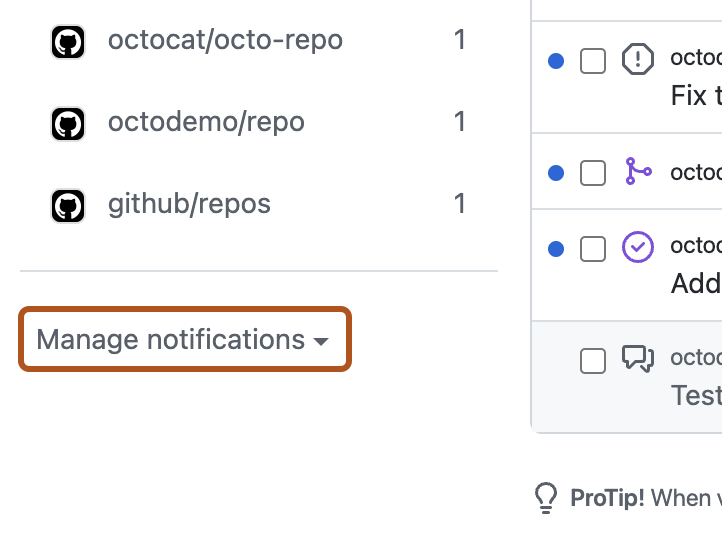
-
Utilisez les filtres et options de tri pour affiner la liste des abonnements, et commencez à vous désabonner des conversations pour lesquelles vous ne souhaitez plus recevoir de notifications.

Tip
- Pour passer en revue les abonnements que vous avez peut-être oubliés, triez par « abonnements les moins récents ».
- Pour afficher une liste des dépôts pour lesquels vous pouvez toujours recevoir des notifications, consultez la liste des dépôts dans le menu déroulant « Filtrer par dépôt ».
Passage en revue des dépôts que vous surveillez
-
Dans la barre latérale gauche, sous la liste des dépôts, utilisez le menu déroulant « Gérer les notifications » et cliquez sur Dépôts surveillés.
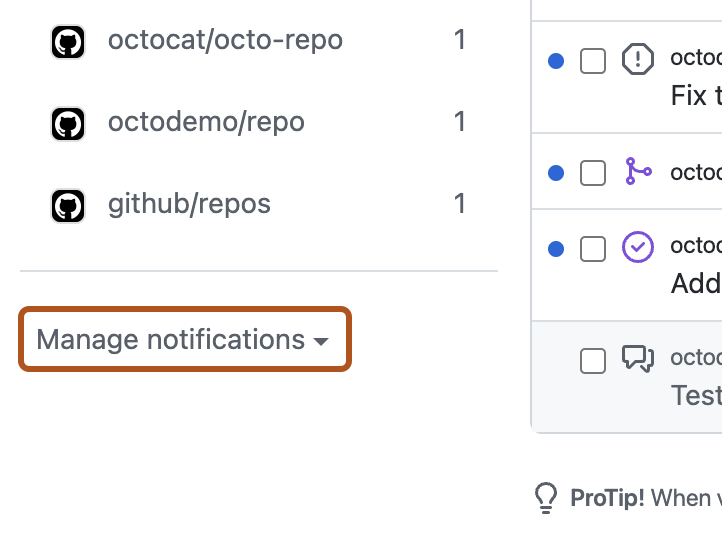
-
Évaluez les dépôts que vous surveillez et décidez si leurs mises à jour sont toujours pertinentes et utiles. Lorsque vous surveillez un dépôt, vous êtes informé de toutes les conversations pour ce dépôt.
Tip
Au lieu de surveiller un dépôt, vous pouvez recevoir uniquement des notifications lorsque des mises à jour sont apportées à des problèmes, demandes de tirage, mises en production, alertes de sécurité ou discussions (si c’est activé pour le dépôt), ou toute combinaison de ces options, ou bien annuler purement et simplement la surveillance d’un dépôt.
Lorsque vous annulez la surveillance d’un dépôt, vous pouvez toujours être averti lorsque vous êtes @mentioned ou participez à un thread. Lorsque vous choisissez de recevoir des notifications pour certains types d’événements, vous n’êtes averti qu’en cas de mise à jour de ces types d’événements dans le dépôt, de participation à un thread, ou quand vous ou une équipe dont vous êtes membre est @mentioned.